Fotografi (20GB)
RM47.96/bulan
Dapatkan Lightroom, Lightroom Classic dan Photoshop pada desktop dan iPad.
Ketahui lebih lanjut
Tingkatkan kemahiran pengemasan foto anda. Tambahkan kejelasan hasil kerja anda dengan memotong bahagian imej yang mengganggu dengan Pengisian Kandungan Sedar Adobe Photoshop.

Daripada jari yang menusuk bingkai hingga Jip yang merosakkan foto safari anda, gunakan Pengisian Kandungan Sedar dalam Photoshop untuk membersihkan imej dan terus fokus kepada objek yang diingini.
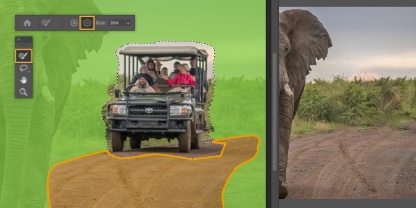
Keluarkan objek daripada gambar.
Pilih dan laraskan dengan mudah kawasan persampelan anda dengan alat Berus Persampelan, kemudian gunakannya untuk membuang seluruh objek.
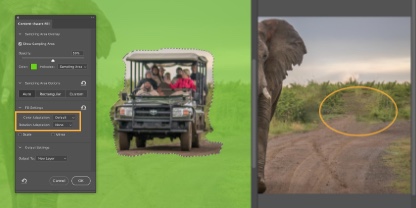
Buang daripada mana-mana latar belakang.
Sama ada latar belakang anda ialah gradien matahari jatuh atau pola yang kompleks, gunakan tetapan Pengisian seperti Penyesuaian Warna dan Penyesuaian Putaran untuk membantu anda memotong objek dengan lancar.
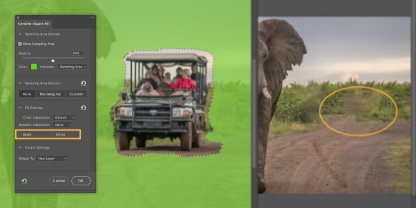
Lakukan pemadanan yang lebih baik dengan pemilihan baharu anda.
Jadikan lapisan pengisian anda kelihatan semula jadi dan tidak ketara. Ubah saiz pengisian pola dengan Skala atau pantulkan elemen bersimetri dengan Cermin, kemudian perhalusinya dengan Berus Penyembuhan.
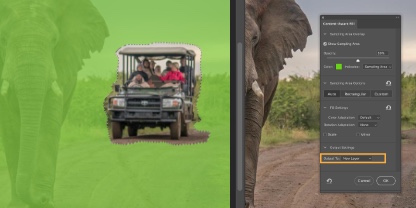
Output dengan mudah.
Gunakan ciri Pengisian Kandungan Sedar untuk membuat perubahan anda, kemudian gunakannya dengan memilih Lapisan Semasa, Lapisan Baharu, atau Duplikasi Lapisan dalam tetapan output anda.
Tingkatkan penggunakan Alat Pengisian Kandungan Sedar anda dengan satu suit platform kreatif.

Asah kemahiran anda denga Adobe Stock.
Akses jutaan foto dan gunakannya untuk berlatih menggunakan ciri-ciri Pengisian Kandungan Sedar, daripada perubahan warna secara berperingkat hingga pilihan persampelan dengan kelegapan yang berbeza.

Bawa hasil kerja anda dari Adobe Photoshop Lightroom.
Pilih Edit dalam Photoshop dalam menu jatuh bawah dan pindahkan dengan mudah foto dari Lightroom untuk mengakses keupayaan pengeditan yang lebih besar.
Ikuti langkah pantas dan mudah ini untuk menghilangkan aspek foto anda yang tidak dikehendaki.

Gunakan alat Lasso untuk memilih objek yang ingin anda buang.

Dalam bar pilihan Edit, pilih Pengisian Kandungan Sedar.

Berikan sentuhan pada kawasan lebih kecil yang memerlukan ketelitian dengan Berus Persampelan.

Outputkan fail anda dan kongsi foto anda yang diedit.
Berlatih menggunakan alat Pengisian Kandungan Sedar dengan tutorial langkah-demi-langkah ini.
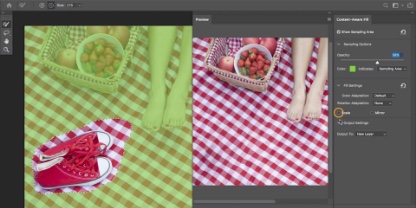
Ketahui asas membuang objek.
Dapatkan gambaran keseluruhan Pengisian Kandungan Sedar dan lihat cara anda boleh menggunakannya untuk memperhalusi foto anda.

Potong orang yang tak berkenaan dan pengacau foto.
Jangan buang foto kerana ada seorang pejalan kaki yang lalu. Buang semuanya dengan Pengisian Kandungan Sedar, kemudian gunakan alat Tampal untuk membung bayang mereka.

Melakukan pengeditan besar.
Buat pengeditan yang tidak merosakkan pada lapisan baharu untuk membuang objek yang lebih besar. Gilapkan kawasan Pengisian dengan Pemulihan Tompok sehingga tiada kesan.

Tambah sentuhan khas.
Terokai bagaimana Pengisian Kandungan Sedar boleh melakukan lebih daripada menghilangkan objek — ia juga boleh membantu anda menambah lebih banyak perkara kepada foto anda.
RM47.96/bulan
Dapatkan Lightroom, Lightroom Classic dan Photoshop pada desktop dan iPad.
Ketahui lebih lanjut
Fotografi (20GB)
Dapatkan Lightroom, Lightroom Classic dan Photoshop pada desktop dan iPad. Ketahui lebih lanjut
RM47.96/bulan
RM110.16/bulan
Dapatkan Photoshop pada desktop dan iPad sebagai sebahagian daripada Creative Cloud. Ketahui lebih lanjut
App Tunggal Adobe Photoshop
Dapatkan Photoshop pada desktop dan iPad sebagai sebahagian daripada Creative Cloud. Ketahui lebih lanjut
RM110.16/bulan
RM278.64/bulan
Dapatkan 20+ aplikasi kreatif, termasuk Photoshop pada desktop dan iPad.
Lihat perkara yang terkandung | Ketahui lebih lanjut
Semua Aplikasi
Dapatkan Photoshop pada desktop dan iPad serta keseluruhan koleksi aplikasi kreatif. Ketahui lebih lanjut
RM278.64/bulan
Pelajar dan guru
Jimat lebih 60% pada keseluruhan koleksi aplikasi Creative Cloud. Ketahui lebih lanjut
RM95.98/bulan